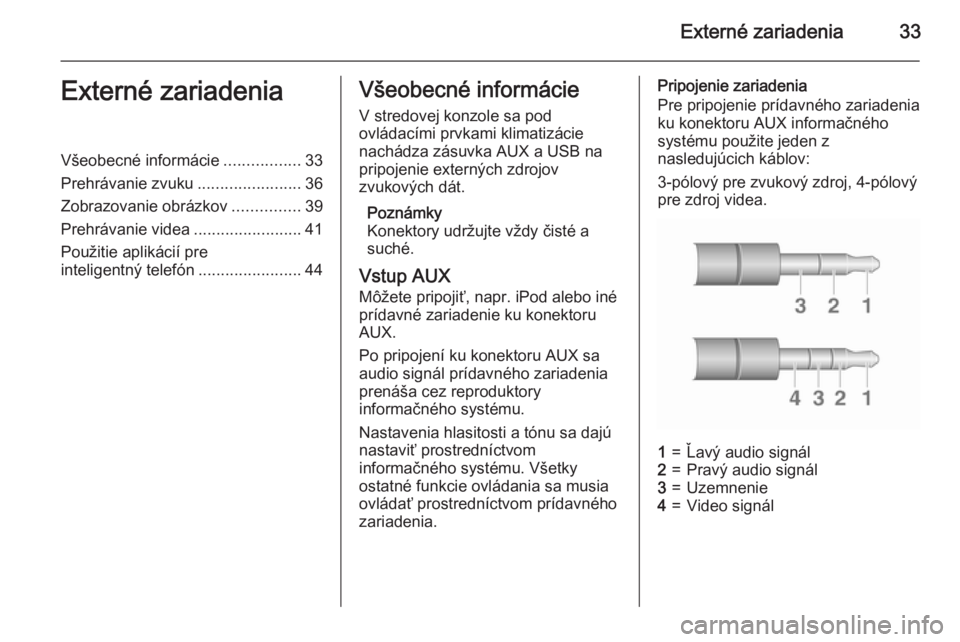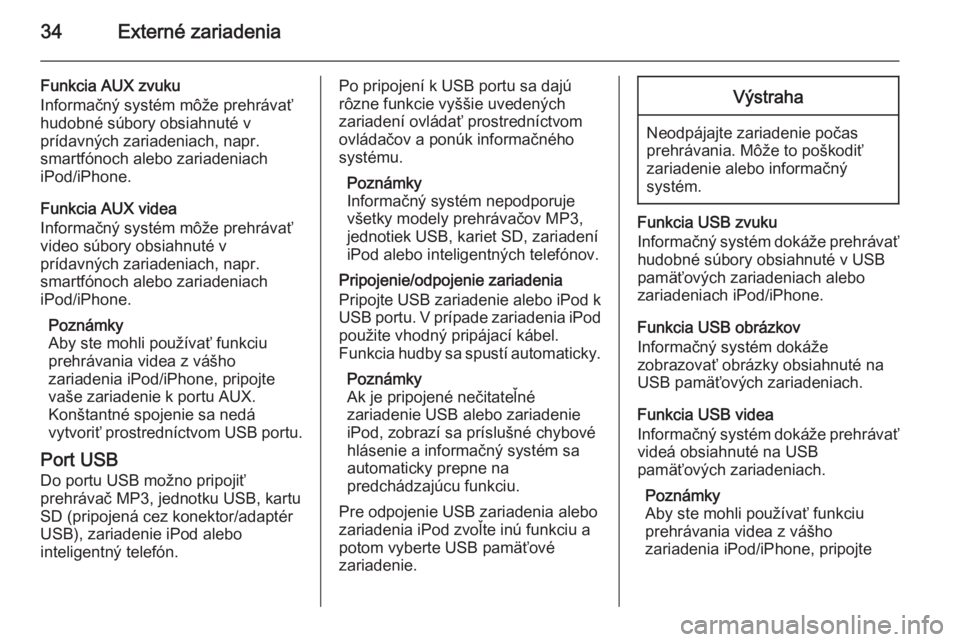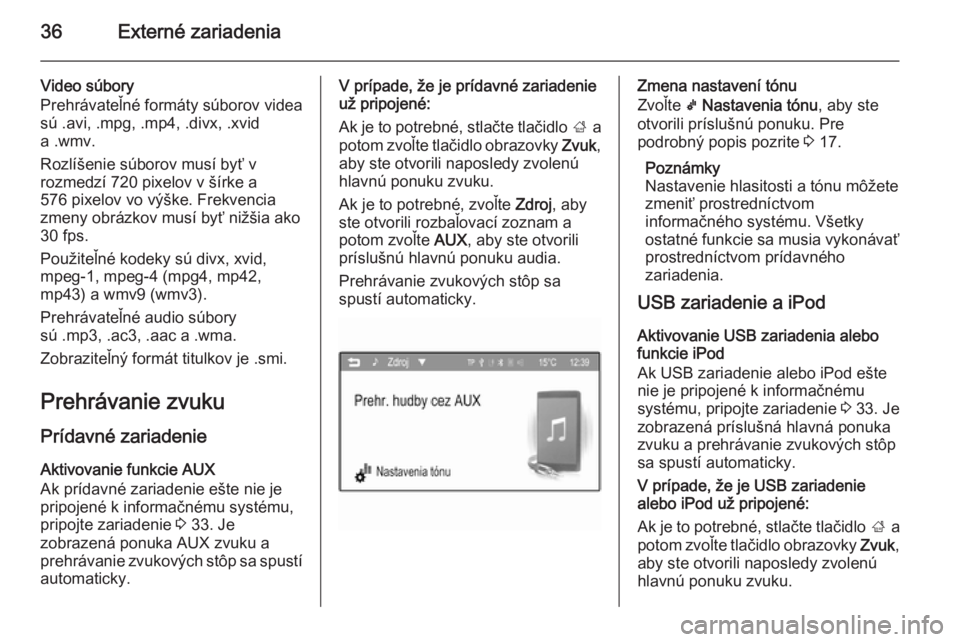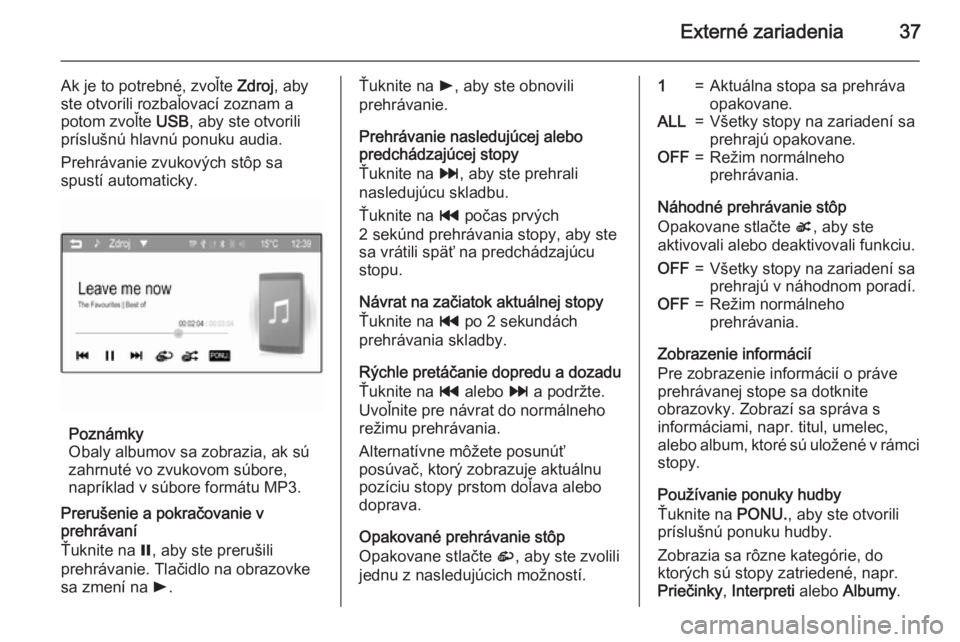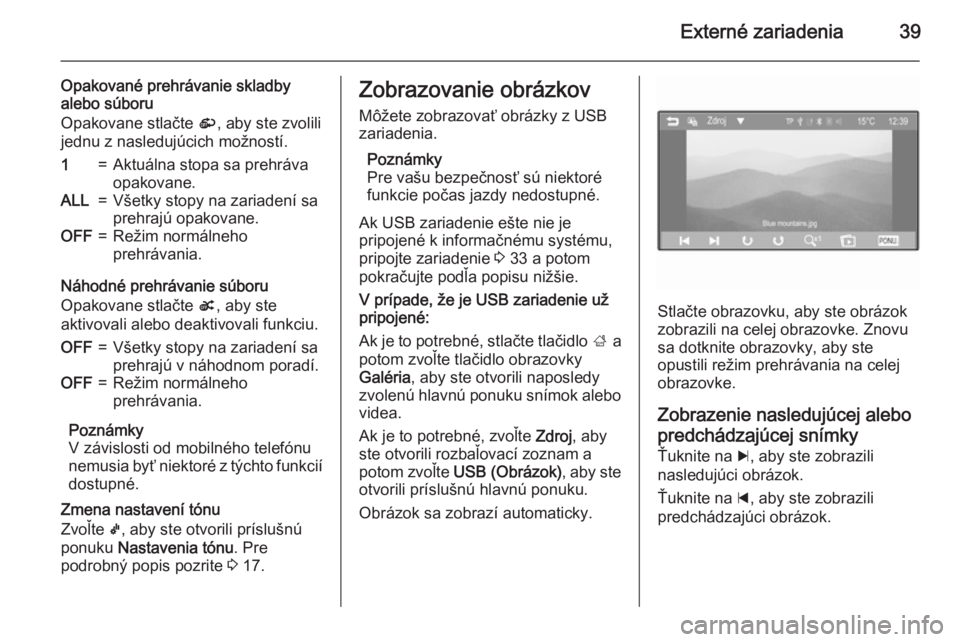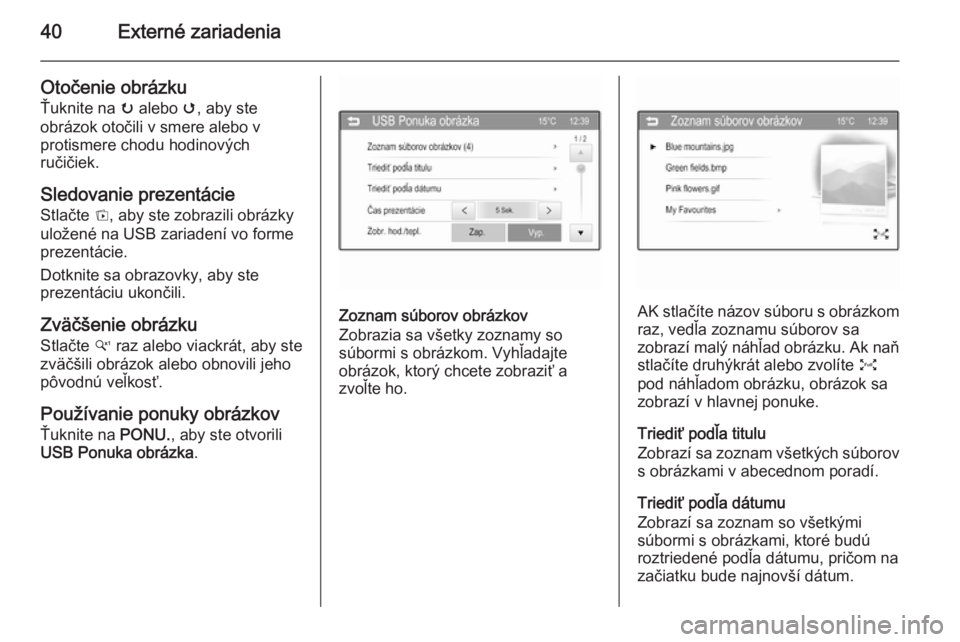Page 33 of 113
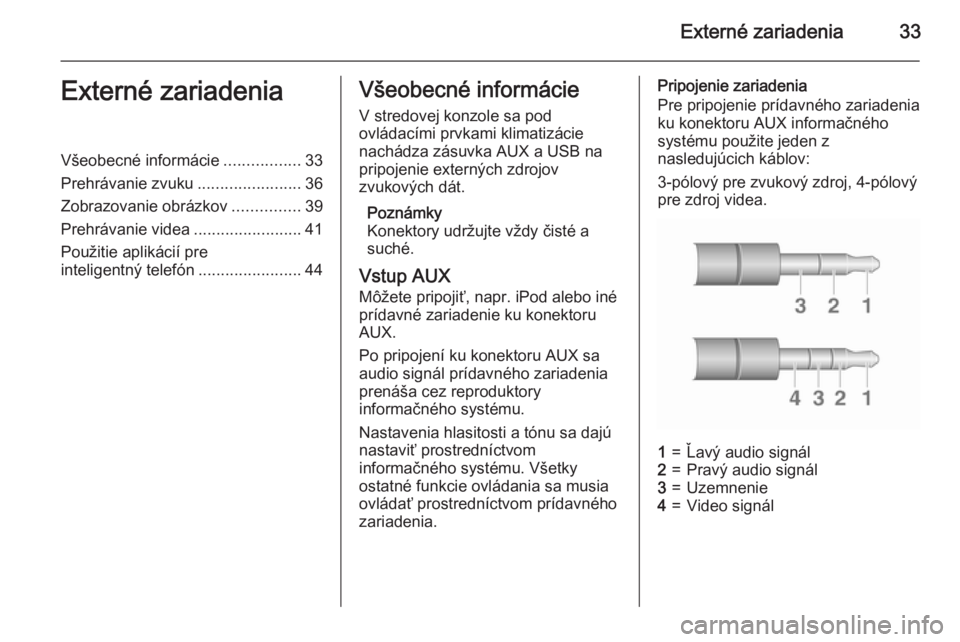
Externé zariadenia33Externé zariadeniaVšeobecné informácie.................33
Prehrávanie zvuku .......................36
Zobrazovanie obrázkov ...............39
Prehrávanie videa ........................41
Použitie aplikácií pre
inteligentný telefón .......................44Všeobecné informácie
V stredovej konzole sa pod
ovládacími prvkami klimatizácie
nachádza zásuvka AUX a USB na
pripojenie externých zdrojov
zvukových dát.
Poznámky
Konektory udržujte vždy čisté a
suché.
Vstup AUX Môžete pripojiť, napr. iPod alebo inéprídavné zariadenie ku konektoru
AUX.
Po pripojení ku konektoru AUX sa
audio signál prídavného zariadenia
prenáša cez reproduktory
informačného systému.
Nastavenia hlasitosti a tónu sa dajú
nastaviť prostredníctvom
informačného systému. Všetky
ostatné funkcie ovládania sa musia
ovládať prostredníctvom prídavného
zariadenia.Pripojenie zariadenia
Pre pripojenie prídavného zariadenia
ku konektoru AUX informačného
systému použite jeden z
nasledujúcich káblov:
3-pólový pre zvukový zdroj, 4-pólový
pre zdroj videa.1=Ľavý audio signál2=Pravý audio signál3=Uzemnenie4=Video signál
Page 34 of 113
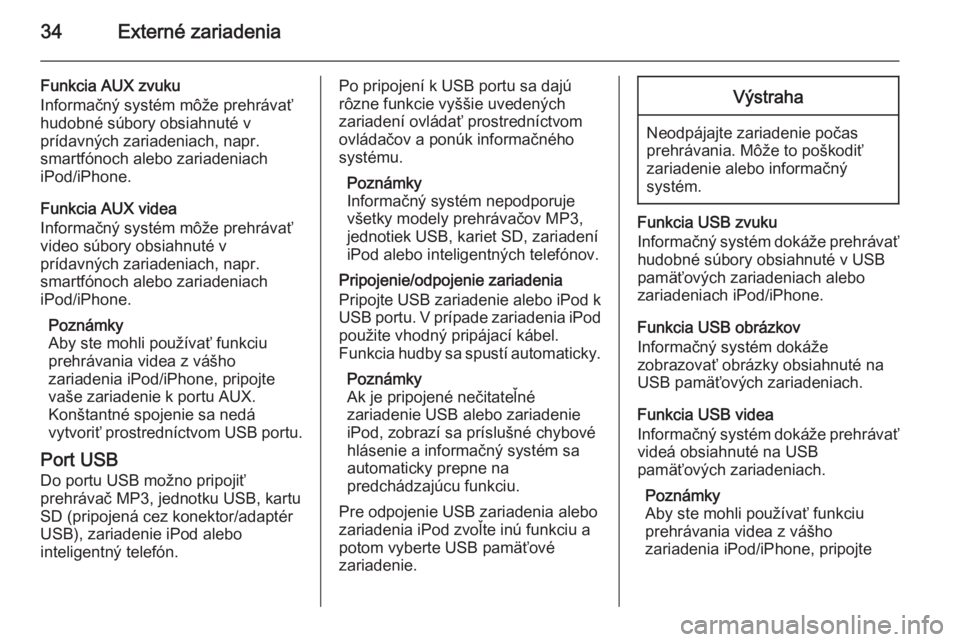
34Externé zariadenia
Funkcia AUX zvuku
Informačný systém môže prehrávať
hudobné súbory obsiahnuté v
prídavných zariadeniach, napr.
smartfónoch alebo zariadeniach
iPod/iPhone.
Funkcia AUX videa
Informačný systém môže prehrávať
video súbory obsiahnuté v
prídavných zariadeniach, napr.
smartfónoch alebo zariadeniach
iPod/iPhone.
Poznámky
Aby ste mohli používať funkciu
prehrávania videa z vášho
zariadenia iPod/iPhone, pripojte
vaše zariadenie k portu AUX.
Konštantné spojenie sa nedá
vytvoriť prostredníctvom USB portu.
Port USB
Do portu USB možno pripojiť
prehrávač MP3, jednotku USB, kartu
SD (pripojená cez konektor/adaptér USB), zariadenie iPod alebo
inteligentný telefón.Po pripojení k USB portu sa dajú
rôzne funkcie vyššie uvedených
zariadení ovládať prostredníctvom
ovládačov a ponúk informačného
systému.
Poznámky
Informačný systém nepodporuje
všetky modely prehrávačov MP3,
jednotiek USB, kariet SD, zariadení
iPod alebo inteligentných telefónov.
Pripojenie/odpojenie zariadenia
Pripojte USB zariadenie alebo iPod k USB portu. V prípade zariadenia iPodpoužite vhodný pripájací kábel.
Funkcia hudby sa spustí automaticky.
Poznámky
Ak je pripojené nečitateľné
zariadenie USB alebo zariadenie
iPod, zobrazí sa príslušné chybové
hlásenie a informačný systém sa
automaticky prepne na
predchádzajúcu funkciu.
Pre odpojenie USB zariadenia alebo
zariadenia iPod zvoľte inú funkciu a
potom vyberte USB pamäťové
zariadenie.Výstraha
Neodpájajte zariadenie počas
prehrávania. Môže to poškodiť
zariadenie alebo informačný
systém.
Funkcia USB zvuku
Informačný systém dokáže prehrávať
hudobné súbory obsiahnuté v USB
pamäťových zariadeniach alebo
zariadeniach iPod/iPhone.
Funkcia USB obrázkov
Informačný systém dokáže
zobrazovať obrázky obsiahnuté na
USB pamäťových zariadeniach.
Funkcia USB videa
Informačný systém dokáže prehrávať
videá obsiahnuté na USB
pamäťových zariadeniach.
Poznámky
Aby ste mohli používať funkciu
prehrávania videa z vášho
zariadenia iPod/iPhone, pripojte
Page 35 of 113

Externé zariadenia35
vaše zariadenie k portu AUX.Konštantné spojenie sa nedá
vytvoriť prostredníctvom USB portu.
Bluetooth
Audio zdroje s aktivovaným Bluetooth (napr. hudobné mobilné telefóny,
MP3 prehrávače s Bluetooth
pripojením, atď.), ktoré podporujú
Bluetooth hudobné profily A2DP a
AVRCP, je možné pripojiť bezdrôtovo k informačnému systému.
Pripojenie zariadenia
Pre podrobný popis Bluetooth
pripojenia pozrite 3 49.
Funkcia Bluetooth zvuku
Informačný systém môže prehrávať
hudobné súbory obsiahnuté v
zariadeniach Bluetooth, napr.
smartfónoch alebo zariadeniach
iPod/iPhone.
Podpora aplikácií pre inteligentný telefón
Funkcia Aplikácie informačného
systému umožňuje prístup k
schváleným aplikáciám preinteligentné telefóny. Informačný
systém autorizuje aktualizácie
aplikácie pri ich vydaní.
Skôr, ako budete môcť schválenú
aplikáciu ovládať pomocou
ovládacích prvkov a ponúk
informačného systému, príslušná
aplikácia musí byť nainštalovaná v
smartfóne.
Pri inštalácii schválenej aplikácie pre
inteligentný telefón postupujte podľa
pokynov na inteligentnom telefóne.
Formáty súborov a priečinkyMaximálna kapacita zariadenia
podporovaného informačným
systémom je 2500 hudobných
súborov, 2500 obrázkových súborov,
250 video súborov, 2500 priečinkov a
10 stupňov štruktúry priečinku.
Podporované sú iba zariadenia
formátované v systéme súborov
FAT16/FAT32.
Poznámky
Niektoré súbory sa nemusia prehrať správne. Môže to byť spôsobené
iným formátom nahratia súboru
alebo stavom súboru.Súbory z online obchodov, na ktoré
sa vzťahuje správa digitálnych práv, sa nedajú prehrávať.
Informačný systém dokáže prehrávať
nasledujúce zvukové, obrázkové a
video súbory, ktoré sú uložené na
externých zariadeniach.
Zvukové súbory
Prehrávateľné formáty zvukových
súborov sú .mp3, .wma, .ogg a .wav.
Pri prehrávaní súboru s informáciami
značiek ID3 môže informačný systém
zobraziť tieto informácie, napr. titul
skladby a interpreta.
Obrázkové súbory
Zobraziteľné formáty súborov s
obrázkami sú .jpg, .bmp, .png a .gif.
Súbory .jpg musia mať šírku 64 až
5000 pixelov a výšku 64 až
5000 pixelov.
Súbory .bmp, .png a .gif musia mať
šírku 64 až 1024 pixelov a výšku 64
až 1024 pixelov.
Page 36 of 113
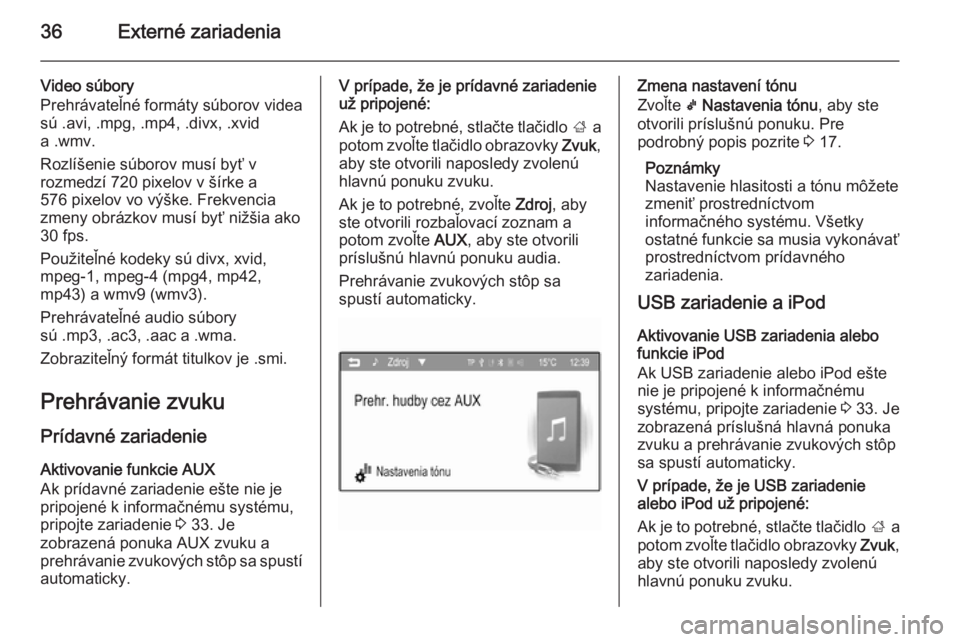
36Externé zariadenia
Video súbory
Prehrávateľné formáty súborov videa
sú .avi, .mpg, .mp4, .divx, .xvid
a .wmv.
Rozlíšenie súborov musí byť v
rozmedzí 720 pixelov v šírke a
576 pixelov vo výške. Frekvencia
zmeny obrázkov musí byť nižšia ako
30 fps.
Použiteľné kodeky sú divx, xvid,
mpeg-1, mpeg-4 (mpg4, mp42,
mp43) a wmv9 (wmv3).
Prehrávateľné audio súbory
sú .mp3, .ac3, .aac a .wma.
Zobraziteľný formát titulkov je .smi.
Prehrávanie zvuku
Prídavné zariadenie Aktivovanie funkcie AUX
Ak prídavné zariadenie ešte nie je
pripojené k informačnému systému,
pripojte zariadenie 3 33. Je
zobrazená ponuka AUX zvuku a
prehrávanie zvukových stôp sa spustí
automaticky.V prípade, že je prídavné zariadenie
už pripojené:
Ak je to potrebné, stlačte tlačidlo ; a
potom zvoľte tlačidlo obrazovky Zvuk,
aby ste otvorili naposledy zvolenú
hlavnú ponuku zvuku.
Ak je to potrebné, zvoľte Zdroj, aby
ste otvorili rozbaľovací zoznam a
potom zvoľte AUX, aby ste otvorili
príslušnú hlavnú ponuku audia.
Prehrávanie zvukových stôp sa
spustí automaticky.Zmena nastavení tónu
Zvoľte k Nastavenia tónu , aby ste
otvorili príslušnú ponuku. Pre
podrobný popis pozrite 3 17.
Poznámky
Nastavenie hlasitosti a tónu môžete
zmeniť prostredníctvom
informačného systému. Všetky
ostatné funkcie sa musia vykonávať
prostredníctvom prídavného
zariadenia.
USB zariadenie a iPod
Aktivovanie USB zariadenia alebo
funkcie iPod
Ak USB zariadenie alebo iPod ešte
nie je pripojené k informačnému
systému, pripojte zariadenie 3 33. Je
zobrazená príslušná hlavná ponuka zvuku a prehrávanie zvukových stôp
sa spustí automaticky.
V prípade, že je USB zariadenie
alebo iPod už pripojené:
Ak je to potrebné, stlačte tlačidlo ; a
potom zvoľte tlačidlo obrazovky Zvuk,
aby ste otvorili naposledy zvolenú
hlavnú ponuku zvuku.
Page 37 of 113
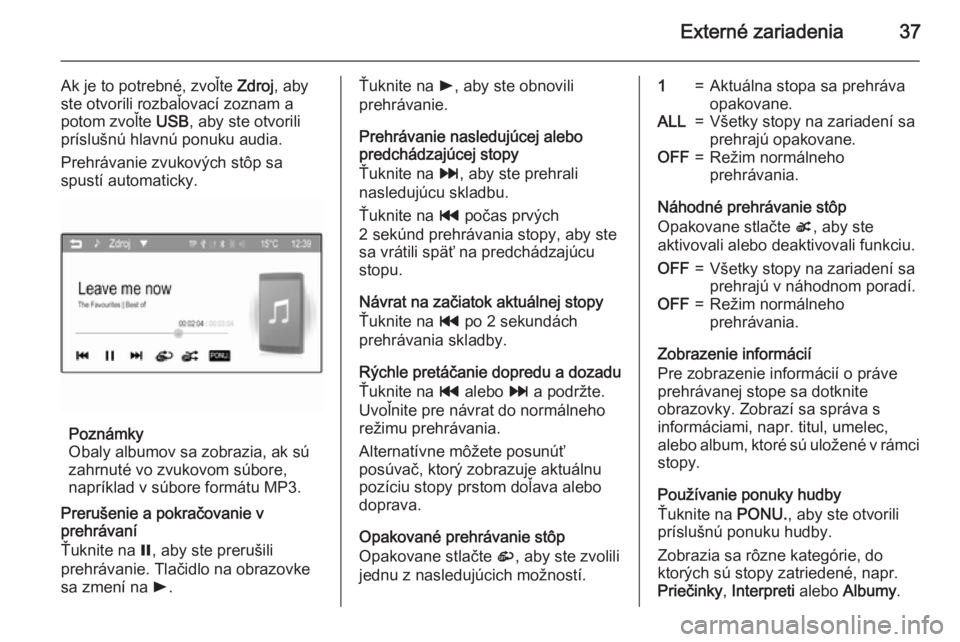
Externé zariadenia37
Ak je to potrebné, zvoľte Zdroj, aby
ste otvorili rozbaľovací zoznam a
potom zvoľte USB, aby ste otvorili
príslušnú hlavnú ponuku audia.
Prehrávanie zvukových stôp sa
spustí automaticky.
Poznámky
Obaly albumov sa zobrazia, ak sú
zahrnuté vo zvukovom súbore,
napríklad v súbore formátu MP3.
Prerušenie a pokračovanie v
prehrávaní
Ťuknite na =, aby ste prerušili
prehrávanie. Tlačidlo na obrazovke
sa zmení na l.
Ťuknite na l, aby ste obnovili
prehrávanie.
Prehrávanie nasledujúcej alebo
predchádzajúcej stopy
Ťuknite na v, aby ste prehrali
nasledujúcu skladbu.
Ťuknite na t počas prvých
2 sekúnd prehrávania stopy, aby ste
sa vrátili späť na predchádzajúcu stopu.
Návrat na začiatok aktuálnej stopy
Ťuknite na t po 2 sekundách
prehrávania skladby.
Rýchle pretáčanie dopredu a dozadu
Ťuknite na t alebo v a podržte.
Uvoľnite pre návrat do normálneho
režimu prehrávania.
Alternatívne môžete posunúť
posúvač, ktorý zobrazuje aktuálnu
pozíciu stopy prstom doľava alebo
doprava.
Opakované prehrávanie stôp
Opakovane stlačte r, aby ste zvolili
jednu z nasledujúcich možností.1=Aktuálna stopa sa prehráva
opakovane.ALL=Všetky stopy na zariadení sa
prehrajú opakovane.OFF=Režim normálneho
prehrávania.
Náhodné prehrávanie stôp
Opakovane stlačte s, aby ste
aktivovali alebo deaktivovali funkciu.
OFF=Všetky stopy na zariadení sa
prehrajú v náhodnom poradí.OFF=Režim normálneho
prehrávania.
Zobrazenie informácií
Pre zobrazenie informácií o práve
prehrávanej stope sa dotknite
obrazovky. Zobrazí sa správa s
informáciami, napr. titul, umelec,
alebo album, ktoré sú uložené v rámci stopy.
Používanie ponuky hudby
Ťuknite na PONU., aby ste otvorili
príslušnú ponuku hudby.
Zobrazia sa rôzne kategórie, do
ktorých sú stopy zatriedené, napr.
Priečinky , Interpreti alebo Albumy .
Page 38 of 113

38Externé zariadenia
Zvoľte želanú kategóriu, subkategóriu
(ak je k dispozícii) a potom zvoľte
stopu.
Zmena nastavení tónu
Zvoľte Nastavenia tónu , aby ste
otvorili príslušnú ponuku. Pre
podrobný popis pozrite 3 17.
Hudba Bluetooth
Aktivácia funkcie Bluetooth hudby
Ak USB zariadenie ešte nie je
pripojené k informačnému systému,
vytvorte Bluetooth spojenie 3 49 a
potom pokračujte podľa popisu nižšie.
V prípade, že je Bluetooth zariadenie už pripojené:
Ak je to potrebné, stlačte tlačidlo ; a
potom zvoľte tlačidlo obrazovky Zvuk,
aby ste otvorili naposledy zvolenú hlavnú ponuku zvuku.
Ak je to potrebné, zvoľte Zdroj, aby
ste otvorili rozbaľovací zoznam a
potom zvoľte Bluetooth, aby ste
otvorili príslušnú hlavnú ponuku
audia.
Prehrávanie zvukových stôp sa
spustí automaticky.Prerušenie a pokračovanie v
prehrávaní
Ťuknite na =, aby ste prerušili
prehrávanie. Tlačidlo na obrazovke
sa zmení na l.
Ťuknite na l, aby ste obnovili
prehrávanie.
Prehrávanie nasledujúcej alebo
predchádzajúcej stopy
Ťuknite na v, aby ste prehrali
nasledujúcu skladbu.
Ťuknite na t počas prvých
2 sekúnd prehrávania stopy, aby ste
sa vrátili späť na predchádzajúcu stopu.
Návrat na začiatok aktuálnej stopy
Ťuknite na t po 2 sekundách
prehrávania skladby.
Rýchle pretáčanie dopredu a dozadu
Ťuknite na t alebo v a podržte.
Uvoľnite pre návrat do normálneho
režimu prehrávania.
Page 39 of 113
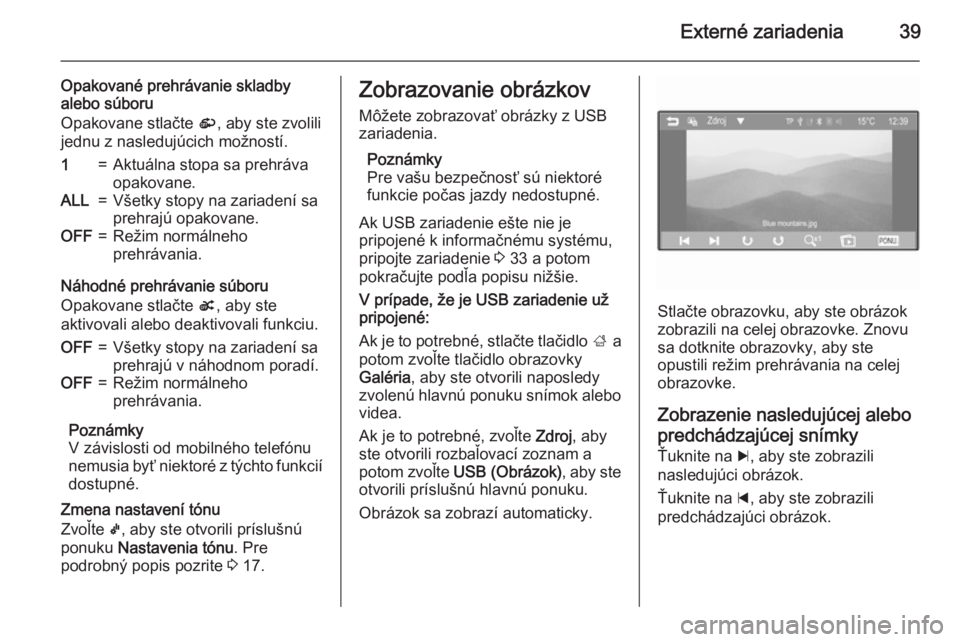
Externé zariadenia39
Opakované prehrávanie skladby
alebo súboru
Opakovane stlačte r, aby ste zvolili
jednu z nasledujúcich možností.1=Aktuálna stopa sa prehráva
opakovane.ALL=Všetky stopy na zariadení sa
prehrajú opakovane.OFF=Režim normálneho
prehrávania.
Náhodné prehrávanie súboru
Opakovane stlačte s, aby ste
aktivovali alebo deaktivovali funkciu.
OFF=Všetky stopy na zariadení sa
prehrajú v náhodnom poradí.OFF=Režim normálneho
prehrávania.
Poznámky
V závislosti od mobilného telefónu
nemusia byť niektoré z týchto funkcií dostupné.
Zmena nastavení tónu
Zvoľte k, aby ste otvorili príslušnú
ponuku Nastavenia tónu . Pre
podrobný popis pozrite 3 17.
Zobrazovanie obrázkov
Môžete zobrazovať obrázky z USB
zariadenia.
Poznámky
Pre vašu bezpečnosť sú niektoré
funkcie počas jazdy nedostupné.
Ak USB zariadenie ešte nie je
pripojené k informačnému systému,
pripojte zariadenie 3 33 a potom
pokračujte podľa popisu nižšie.
V prípade, že je USB zariadenie už
pripojené:
Ak je to potrebné, stlačte tlačidlo ; a
potom zvoľte tlačidlo obrazovky
Galéria , aby ste otvorili naposledy
zvolenú hlavnú ponuku snímok alebo
videa.
Ak je to potrebné, zvoľte Zdroj, aby
ste otvorili rozbaľovací zoznam a
potom zvoľte USB (Obrázok) , aby ste
otvorili príslušnú hlavnú ponuku.
Obrázok sa zobrazí automaticky.
Stlačte obrazovku, aby ste obrázok
zobrazili na celej obrazovke. Znovu
sa dotknite obrazovky, aby ste
opustili režim prehrávania na celej obrazovke.
Zobrazenie nasledujúcej alebo
predchádzajúcej snímky Ťuknite na c, aby ste zobrazili
nasledujúci obrázok.
Ťuknite na d, aby ste zobrazili
predchádzajúci obrázok.
Page 40 of 113
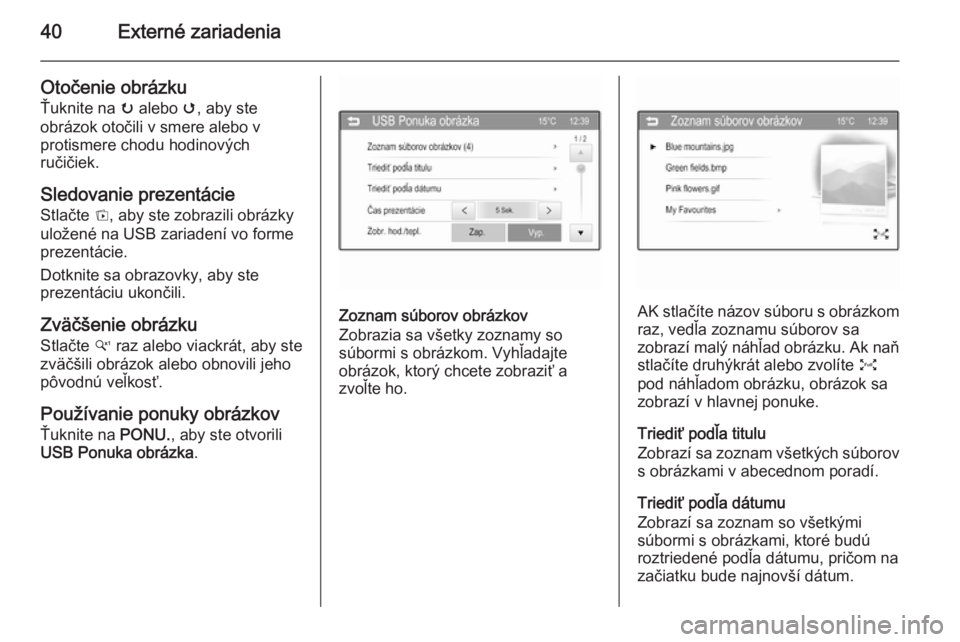
40Externé zariadenia
Otočenie obrázkuŤuknite na u alebo v, aby ste
obrázok otočili v smere alebo v
protismere chodu hodinových
ručičiek.
Sledovanie prezentácie
Stlačte t, aby ste zobrazili obrázky
uložené na USB zariadení vo forme
prezentácie.
Dotknite sa obrazovky, aby ste
prezentáciu ukončili.
Zväčšenie obrázku Stlačte w raz alebo viackrát, aby ste
zväčšili obrázok alebo obnovili jeho
pôvodnú veľkosť.
Používanie ponuky obrázkov
Ťuknite na PONU., aby ste otvorili
USB Ponuka obrázka .
Zoznam súborov obrázkov
Zobrazia sa všetky zoznamy so
súbormi s obrázkom. Vyhľadajte
obrázok, ktorý chcete zobraziť a
zvoľte ho.AK stlačíte názov súboru s obrázkom raz, vedľa zoznamu súborov sa
zobrazí malý náhľad obrázku. Ak naň stlačíte druhýkrát alebo zvolíte O
pod náhľadom obrázku, obrázok sa zobrazí v hlavnej ponuke.
Triediť podľa titulu
Zobrazí sa zoznam všetkých súborov s obrázkami v abecednom poradí.
Triediť podľa dátumu
Zobrazí sa zoznam so všetkými
súbormi s obrázkami, ktoré budú
roztriedené podľa dátumu, pričom na
začiatku bude najnovší dátum.
 1
1 2
2 3
3 4
4 5
5 6
6 7
7 8
8 9
9 10
10 11
11 12
12 13
13 14
14 15
15 16
16 17
17 18
18 19
19 20
20 21
21 22
22 23
23 24
24 25
25 26
26 27
27 28
28 29
29 30
30 31
31 32
32 33
33 34
34 35
35 36
36 37
37 38
38 39
39 40
40 41
41 42
42 43
43 44
44 45
45 46
46 47
47 48
48 49
49 50
50 51
51 52
52 53
53 54
54 55
55 56
56 57
57 58
58 59
59 60
60 61
61 62
62 63
63 64
64 65
65 66
66 67
67 68
68 69
69 70
70 71
71 72
72 73
73 74
74 75
75 76
76 77
77 78
78 79
79 80
80 81
81 82
82 83
83 84
84 85
85 86
86 87
87 88
88 89
89 90
90 91
91 92
92 93
93 94
94 95
95 96
96 97
97 98
98 99
99 100
100 101
101 102
102 103
103 104
104 105
105 106
106 107
107 108
108 109
109 110
110 111
111 112
112